WPS演示文稿电脑版自定义快速访问工具栏的方法教程
2023-08-18 09:35:48作者:极光下载站
wps演示文稿是一款非常受欢迎的办公软件,很多小伙伴在需要编辑和制作幻灯片时都会选择使用该软件。如果我们需要在电脑版WPS演示文稿中设置快速访问工具栏,小伙伴们知道具体该如何进行操作吗,其实操作方法是非常简单的,只需要进行几个非常简单的操作步骤就可以了,小伙伴们可以打开自己的软件后跟着下面的图文步骤一起动手操作起来。如果小伙伴们还没有WPS这款软件,可以在文末处进行下载,方便后续需要的时候可以快速打开进行使用。接下来,小编就来和小伙伴们分享具体的操作步骤了,有需要或者是有兴趣了解的小伙伴们快来和小编一起往下看看吧!
操作步骤
第一步:点击打开WPS演示文稿进入编辑界面;

第二步:在界面左上方点击快速访问工具栏右侧的下拉箭头,然后点击“自定义命令”下的“其他命令”;

第三步:或者点击“文件”——“选项”按钮打开窗口;
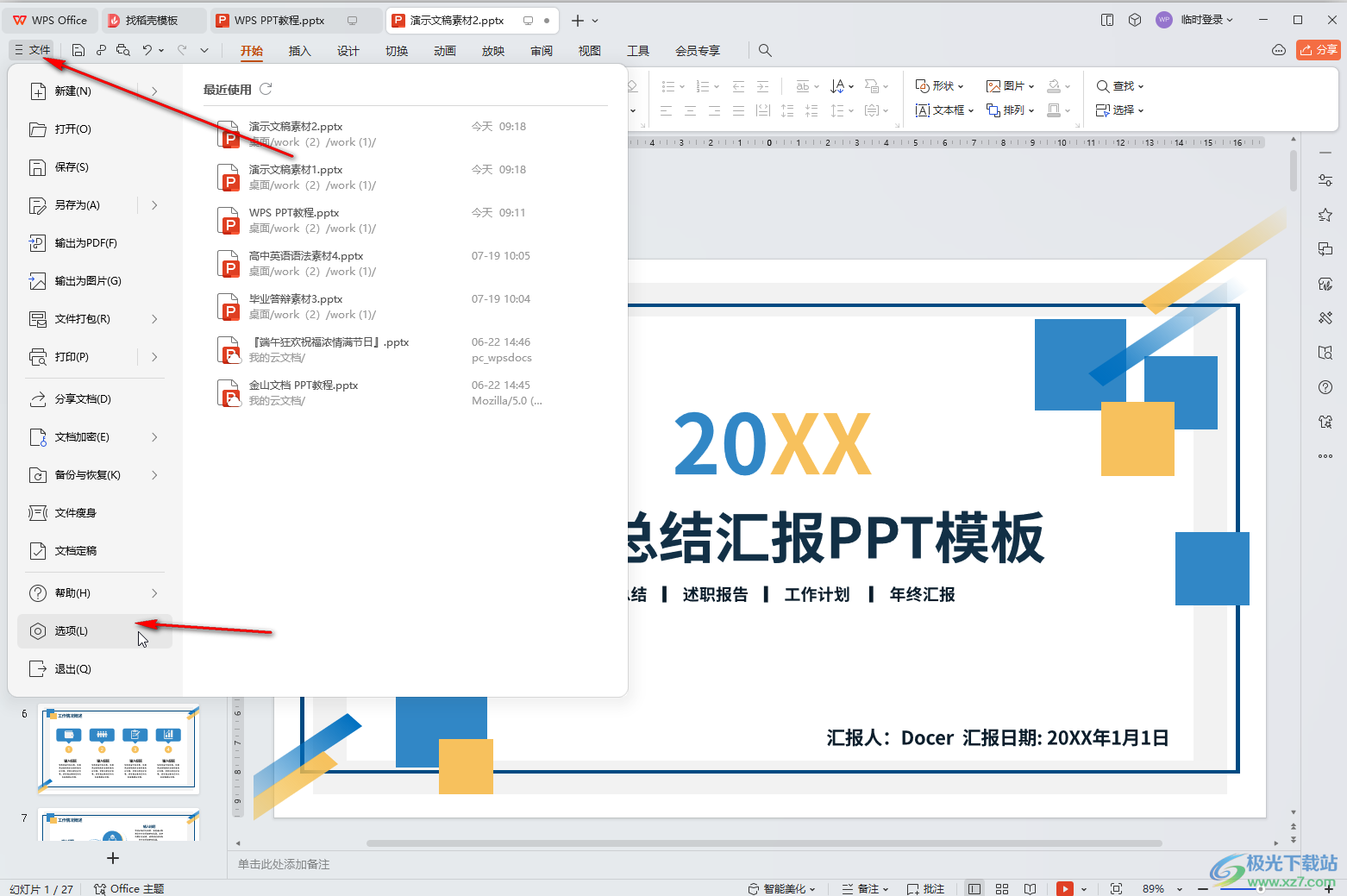
第四步:在打开的窗口中点击切换到“快速访问工具栏”,然后可以筛选命令后,点击选中需要的命令,点击“添加”按钮添加到右侧的方框中并确定就可以了;
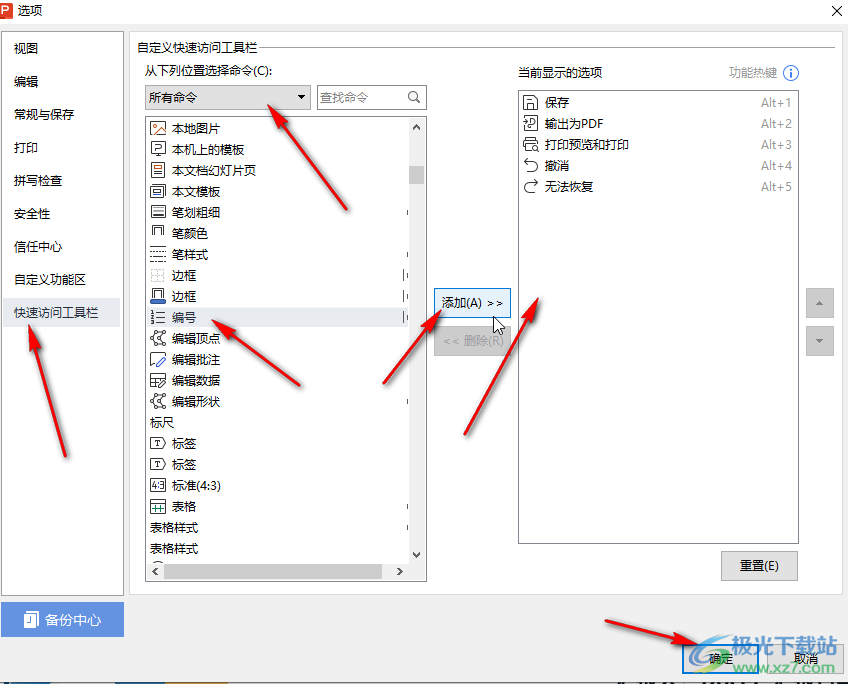
第五步:如果有需要,还可以点击切换到“自定义功能区”后,添加想要的功能命令到指定选项卡。
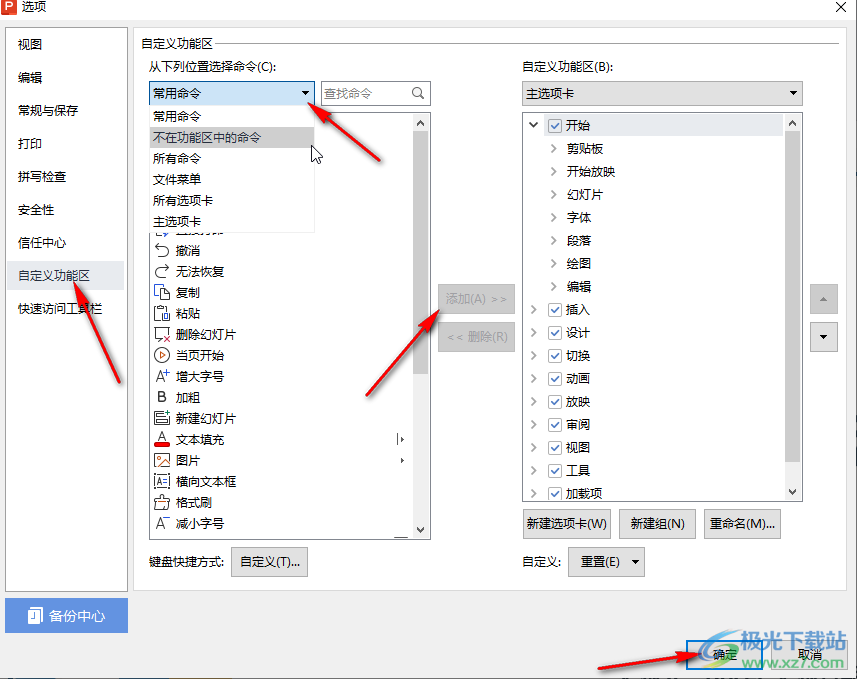
以上就是电脑版WPS演示文稿中自定义设置快速访问工具栏的方法教程的全部内容了。小伙伴们可以根据自己的实际需要添加经常需要使用的功能,方便后续可以快速点击进行使用。
